Sinchronizuoti mobiliuosius įrenginius su kompiuteriu anksčiau ar vėliau prireiks kiekvienam naudotojui. Nors su „Android” įrenginiais dažniausiai nekyla jokių klausimų, prijungti „iPad” prie kompiuterio gali būti sudėtingiau. Toliau pateikiame, kaip galima atlikti tokį perjungimą.
Laidinis ryšys
Pirmasis ir logiškiausias būdas, kuris ateina į galvą, kai klausiate, kaip prijungti „iPad” prie kompiuterio, yra Naudokite USB kabelį. Kiekvienas kvadrokopteris turi vieną, todėl jums nereikia nieko pirkti atskirai.
Svarbu! Norėdamas pradėti naudoti planšetinį kompiuterį per USB jungtį su kompiuteriu, naudotojas turi papildomai įdiegti „iTunes”. Jei kompiuteryje jau turite šią programą, turėtumėte ją atnaujinti iki naujausios versijos, kad išvengtumėte klaidų ar gedimų.


Svarbu! Įrenginiai nebūtinai turi būti prijungti prie to paties „Wi-Fi” tinklo, tačiau abu turi turėti prieigą prie interneto.
„iPad” vietoj USB atmintinės
„Apple” įrenginių privalumas gali būti laikomas dideliu saugojimo vietos kiekiu, o jei vartotojas įsigijo didžiausius 128 arba 256 GB variantus, jis gali turėti idėją naudoti „iPad” kaip „flash drive”. Štai čia sudėtinga dalis – kad būtų galima perkelti failus iš vieno kompiuterio į planšetinį kompiuterį ir atgal, abiejuose įrenginiuose turi būti įdiegta tinkama programinė įranga. Populiariausios versijos:
- „iTools”;
- „Wi-Fi” diskas;
- Dokumentai.
„iTools” suteikia visišką prieigą prie bet kurios kartos planšetinio kompiuterio („iPad mini 2”, „iPad 4” ir senesnių versijų) failų sistemos, tačiau trūkumas yra tas, kad naudotojas taip pat turės įdiegti šį įrankį kompiuteryje. Nepatogumas yra tas, kad ne visada patogu ir teisinga įdiegti savo programinę įrangą į svetimą įtaisą, kai einate aplankyti kliento ar susitikti su juo, ir be jos negalite keistis informacija.

Paprastai, išbandęs visus metodus, vartotojas pradeda galvoti, kad „iPad” pirkimas buvo kvaila idėja ir daug patogiau naudoti „Android”, arba jis gilinasi į klausimą ir sužino apie „Jailbreak”.
Kas yra „Jailbreak
„Jailbreaking” yra tam tikra „Juodosios rinkos programėlės „iPad” arba „iPhone”. Ji įdiegta kaip prietaiso programinė įranga ir suteikia prieigą prie daugybės programų, kurios palengvina „Apple” įtaisų savininkų gyvenimą. Yra naudingųjų programų, kurių nerasite oficialioje parduotuvėje, taip pat yra nulaužtų naudingųjų programų iš „App Store”, o tai reiškia, kad jums nereikės jų pirkti ir galėsite įdiegti nemokamai.

Patarimas! Jei jums reikia padaryti tokio tipo firmware, geriau ieškoti konkrečių rekomendacijų ir pačios firmware internete už atitinkamą užklausą, pavyzdžiui, „Jailbreak iPad 2 32Gb”. Svarbu suprasti, kad programinės įrangos versija gali skirtis ne tik priklausomai nuo modelio, bet net ir nuo atminties talpos tame pačiame modelyje.
Įdiegus „Jailbreak”, naudotojui tereikia nusipirkti PwnTunes įrankis, kuris kainuoja apie 13 dolerių. Kaina gali atrodyti didelė, tačiau naudojimo patogumą sunku pervertinti – nenaudojant „iTunes” ir kitų programų, įrenginys bus rodomas prijungtų kompiuterio diskų sąraše ir galėsite tiesiog kopijuoti failus iš jo į kompiuterį ir iš jo, neatsižvelgdami į tai, ar „iOS” gali juos apdoroti, ar ne. Tai reiškia, kad su šia programa „iPad” iš tikrųjų gali tapti tiesioginio duomenų perdavimo įrenginiu.
Nėra ryšio tarp kompiuterio ir „iPad
Ką daryti, jei kompiuteris nemato „iPad? Šioje situacijoje yra keletas galimų problemų ir jų sprendimo būdų.
- Būtina Perkraukite abu įrenginius, Prieš tai atjunkite juos vieną nuo kito.
- Planšetiniame kompiuteryje naudotojas galėjo pamiršti aktyvuoti parinktį „Pasitikėti šiuo kompiuteriu”.
- Jei „iPad” nepavyksta prisijungti prie kompiuterio, įsitikinkite, kad įdiegėte „iTunes” atnaujinimus.
- Ryšio trūkumas gali būti dėl to, kad Neveikia kabelis arba USB jungtys.
- Kai kuriais atvejais problema kyla dėl to, kad su „iTunes” nebuvo įdiegtas kabelis „Apple” mobiliųjų įrenginių palaikymo programa. Paprastai tai įvyksta automatiškai, tačiau gali įvykti nesėkmė. Problema išsprendžiama iš naujo įdiegus „iTunes.
Geriausi 2019 m. nešiojamieji kompiuteriai
„Xiaomi Mi Notebook Air 13.3″ 2018
Apie „Yandex Marketer
Nešiojamasis kompiuteris „Lenovo ThinkPad Edge E480
„Yandex Market
Nešiojamasis kompiuteris „Acer SWIFT 3” (SF314-54G)
„Yandex Market
„Acer ASPIRE 7” (A717-71G) nešiojamasis kompiuteris
„Yandex Market
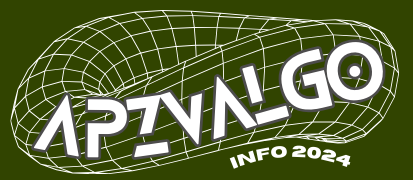
Kaip galiu prijungti nipad prie kompiuterio? Ar reikės specialių laidų ar programų?
Kaip prijungti iPad prie kompiuterio? Ar reikia naudoti specialius laidus ar programinę įrangą?
Norint prijungti iPad prie kompiuterio, reikia naudoti USB laidą, kuris dažniausiai yra įtrauktas į iPad įpakavimą. Prireikus, galima naudoti specialų adapterį (pvz., Lightning į USB-C arba Lightning į USB-A), kad prijungimas būtų galimas su kompiuterio turimu jungtimi. Nėra būtinybės naudoti papildomą programinę įrangą – iPad automatiškai atpažįstamas kaip įrenginys ir gali būti naudojamas kaip išorinis saugojimo įrenginys, skirtas failams perkelti tarp iPad ir kompiuterio.